Prestigio PWC320B Bruksanvisning
Prestigio
Webbkamera
PWC320B
Läs nedan 📖 manual på svenska för Prestigio PWC320B (4 sidor) i kategorin Webbkamera. Denna guide var användbar för 11 personer och betygsatt med 4.5 stjärnor i genomsnitt av 2 användare
Sida 1/4

High Performance Webcam EN - 1
Package Contents
1. Prestigio Webcam Main Unit
2. Utility CD
3. Quick Guide
4. Warranty Card
Getting Started
1. Turn on PC or notebook.
2. Insert USB connector to any of
the USB slot on PC or notebook.
3. The device driver will be auto-
installed by PC or notebook.
4. The device now is ready for use.
5. Click on My Computer Æ USB
Video Device to start video
streaming session.
6. Click on Take a new picture or
press on Snap button on top of
device to take a snapshot.
7. Click on Delete all pictures on
camera to delete all snapshots.
NOTE:
To utilize all device functions, please follow instructions in next section to
install included utility software.
Installing Utility Software
1. After connecting device to PC or notebook and inserting Utility CD,
the installation window should pop up automatically.
2. Click on Next button to initiate installation process or Cancel button
to exit.
NOTE:
Please click on Ok when prompted to install Unsigned Driver. This is a
Windows system warning that indicates the specific driver program is
not certified by Windows.
3. Utility software will be automatically installed. Click on Finish button
to complete installation.
EN

EN – 2 High Performance Webcam
Using Utility Software
Click on Start Æ All Programs Æ
Prestigio Webcam Æ Amcap to
start using utility software.
z File menu:
Click on Set Capture File to
create file name and designate
maximum video streaming size.
z Devices menu:
Click on device name to select
video/audio input source.
z Options menu:
Click on Preview to display live
streaming capture. Click on
Audio Format to adjust sound
quality.
Click on Audio Capture Filter
to master audio input properties
and individual audio input
properties.
Click on Video Capture Filter
to adjust various advanced
video features including Special
Effect on images/photo frame,
Face Tracking, Face Effect,
Power Line Frequency Setting,
Video Proc Amp and Camera
Control.
EN
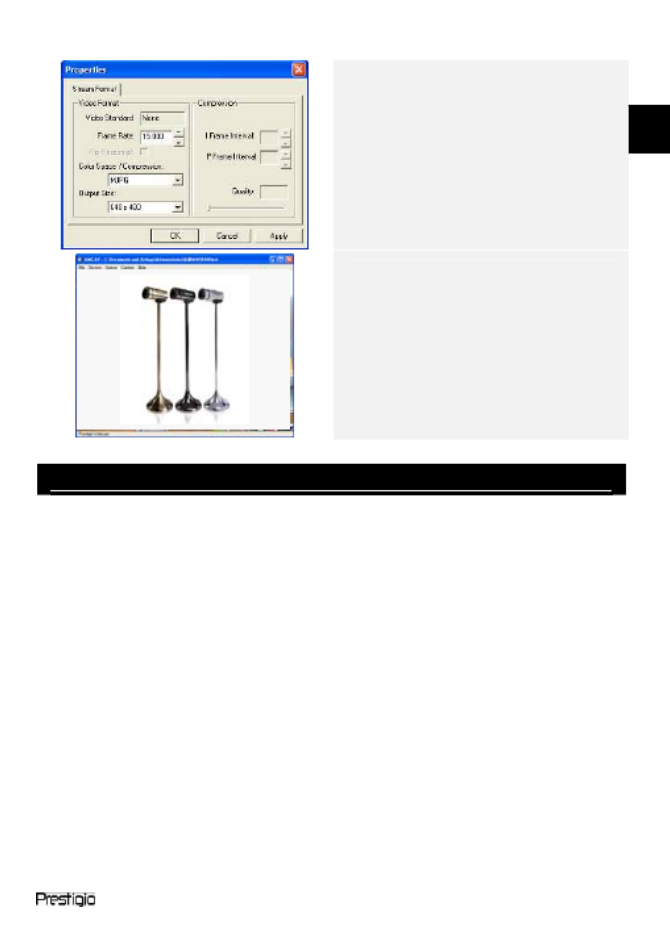
High Performance Webcam EN - 3
Click on Video Capture Pin to
adjust video streaming para-
meters. Adjust Output Size to
best resolution desired.
NOTE:
Best image resolution may not be
the largest resolution.
z Capture menu:
Click on Start Capture/Stop
Capture to create a video clip.
Click on Set Frame Rate to set
number of image frames per
second. Click on Set Time
Limit to designate video clip
time limit.
Cautions
z Do not attempt to disassemble or alter any part of the device that is
not described in this guide.
z Do not place the device in contact with water or any other liquids. The
device is NOT designed to be liquid proof of any sort.
z In the event of liquid entry into interior of device, immediately
disconnect the device from the computer. Continuing use of the
device may result in fire or electrical shock. Please consult your
product distributor or the closest support center.
z To avoid risk of electrical shock, do not connect or disconnect the
device with wet hands.
z Do not place the device near a heat source or directly expose it to
flame or heat.
EN
Produktspecifikationer
| Varumärke: | Prestigio |
| Kategori: | Webbkamera |
| Modell: | PWC320B |
Behöver du hjälp?
Om du behöver hjälp med Prestigio PWC320B ställ en fråga nedan och andra användare kommer att svara dig
Webbkamera Prestigio Manualer

18 September 2024

18 September 2024

18 September 2024
Webbkamera Manualer
- Webbkamera Sony
- Webbkamera HP
- Webbkamera Philips
- Webbkamera Medion
- Webbkamera Pioneer
- Webbkamera Yealink
- Webbkamera Canon
- Webbkamera Albrecht
- Webbkamera Alecto
- Webbkamera Aluratek
- Webbkamera Airlive
- Webbkamera Anker
- Webbkamera A4tech
- Webbkamera Icy Box
- Webbkamera Hikvision
- Webbkamera BenQ
- Webbkamera Silvercrest
- Webbkamera Nedis
- Webbkamera Gembird
- Webbkamera Pyle
- Webbkamera Asus
- Webbkamera Eminent
- Webbkamera Renkforce
- Webbkamera Kodak
- Webbkamera Vivanco
- Webbkamera Niceboy
- Webbkamera Sitecom
- Webbkamera TP Link
- Webbkamera Logitech
- Webbkamera Lenovo
- Webbkamera Manhattan
- Webbkamera Exibel
- Webbkamera Trust
- Webbkamera Elro
- Webbkamera Aukey
- Webbkamera Easypix
- Webbkamera Denver
- Webbkamera Axis
- Webbkamera Nilox
- Webbkamera Hama
- Webbkamera Sennheiser
- Webbkamera Microsoft
- Webbkamera AVerMedia
- Webbkamera Steren
- Webbkamera ProXtend
- Webbkamera Plantronics
- Webbkamera Lumens
- Webbkamera Envivo
- Webbkamera Sandberg
- Webbkamera Genius
- Webbkamera Digitus
- Webbkamera AV:link
- Webbkamera Razer
- Webbkamera Rollei
- Webbkamera NGS
- Webbkamera Dell
- Webbkamera Speed-Link
- Webbkamera Sven
- Webbkamera Konig
- Webbkamera Sweex
- Webbkamera Vizio
- Webbkamera Foscam
- Webbkamera Viewsonic
- Webbkamera D-Link
- Webbkamera T'nB
- Webbkamera Tracer
- Webbkamera Lorex
- Webbkamera Creative
- Webbkamera Basetech
- Webbkamera Kunft
- Webbkamera Ewent
- Webbkamera Day
- Webbkamera Xtorm
- Webbkamera Ipevo
- Webbkamera Wanscam
- Webbkamera Conceptronic
- Webbkamera Adesso
- Webbkamera Vivotek
- Webbkamera Fanvil
- Webbkamera IHome
- Webbkamera Iluv
- Webbkamera Prowise
- Webbkamera Arozzi
- Webbkamera Ozone
- Webbkamera JPL
- Webbkamera Zalman
- Webbkamera Bazoo
- Webbkamera SIIG
- Webbkamera Micro Innovations
- Webbkamera MEE Audio
- Webbkamera ELO
- Webbkamera Mylife
- Webbkamera ModeCom
- Webbkamera AVer
- Webbkamera ITek
- Webbkamera Kogan
- Webbkamera Elgato
- Webbkamera Savio
- Webbkamera Insta360
- Webbkamera KONFTEL
- Webbkamera Mitsai
- Webbkamera InLine
- Webbkamera V7
- Webbkamera J5create
- Webbkamera Media-tech
- Webbkamera Sygonix Connect
- Webbkamera Perfect Choice
- Webbkamera OBSBOT
- Webbkamera Lindy
- Webbkamera Shoplace
- Webbkamera Canyon
- Webbkamera AOpen
- Webbkamera Konig Electronic
- Webbkamera Hamlet
- Webbkamera Webcamxp
- Webbkamera Vivolink
- Webbkamera Approx
- Webbkamera Y-cam
- Webbkamera Acme Made
- Webbkamera Acme United
- Webbkamera WyreStorm
- Webbkamera VisionTek
- Webbkamera ALC
- Webbkamera HuddleCamHD
- Webbkamera PTZ Optics
- Webbkamera Aplic
- Webbkamera Cyber Acoustics
Nyaste Webbkamera Manualer

3 April 2025

5 Mars 2025

8 Februari 2025

7 Februari 2025

1 Januari 2025

31 December 2025

30 December 2025

30 December 2025

29 December 2024

22 December 2024